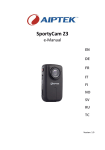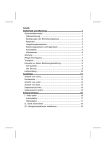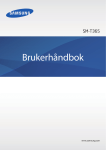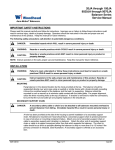Download AEE SD18B User's Manual
Transcript
Deut s ch S uomi N orsk S ve n sk a Actionkamera Full HD Actionkamera Full HD Actionkamera Full HD Action-Kamera Full HD E ngl i sh Action camera Full HD Art.no.Model 38-6119SD18B Ver. 20140228 2 Art.no38-6119 Model SD18B Please read the entire instruction manual before use and save it for future reference. We reserve the right for any errors in text or images and for making any necessary technical changes to this document. If you should have any questions concerning technical problems please contact our Customer Services. Safety • The camera must be fitted inside the waterproof protective case if it will be exposed to moisture and rain. • Do not expose the camera to impacts, knocks or strong heat. • Do not leave the camera in bright sunlight for prolonged periods. • Keep the camera and memory card away from strong magnetic fields or radio waves from speakers or antennas, etc. • Do not allow children to play with the camera. Product description • Video recording in Full HD. • Still camera 5 megapixels, auto exposure and auto white balance. • Audio recording • Still photography • Detachable TFT colour display screen • Date and time display • 4× digital zoom • USB 2.0 • Mini HDMI output • Indicator for battery capacity, memory capacity and charging. • Waterproof protective case. IP68, 60 m. • A remote control is available as an accessory (sold separately). 3 E ngl i sh Action camera Full HD E ngl i sh Buttons and functions 1 2 3 4 5 6 7 8 9 18 10 19 11 12 20 13 21 14 15 1. [ ] Recording button 16 17 11.[ + ] Navigate up, zoom in 2. Green LED to indicate recording in progress. 12.[ < ] Navigate to left 3. [ POWER ] On/off 4. Microphone 14.[ ] Open playback/display mode 15.[ OK ] Confirm choice 5. Red LED to indicate charging status. Flashing light: charging in progress. Constant light: fully-charged battery. 16.[ PUSH ] Detach the TFT display screen from the camera 13.[ - ] Navigate down, zoom out 17.Attachment point for strap 6. LCD display 18.Speaker 7. Shutter button for still photography 19.Slot for Micro SD card 8. [ ■ ] Stop 20.[ > ] Navigate to right 9. TFT display 21.AV out 10.[ M ] Button to open settings menu 4 22.Green indicator of video recording/shooting E ngl i sh 22 23 23.Camera lens 24.Mini HDMI output 25.Mini USB connection 24 26.Attachment point for accessory or tripod 25 26 Getting started Inserting the battery 1. Push up the battery cover. 2. Insert the battery as shown on the sticker in the battery holder. 3. Gently push the battery down so that it is right down in the battery holder. To remove the battery, grasp the plastic tab by the OPEN arrow and pull straight up. 5 E ngl i sh 4. Mount the TFT screen onto the camera, being very careful to line it up straight with the camera before pressing it securely into place. The screen’s connectors may be damaged if the screen is fitted at an angle. The screen is easily detached from the side with the PUSH button, but requires slightly more force on the side with the screen’s connection to the camera. Memory card Only use memory card type MicroSDHC, max. 32 GB. Format the card in the camera before use. NB: If the card has previously been used in another device, remember that all recorded material on the card will be deleted when it is formatted. Make sure that you transfer any material you want to keep to another location. Formatting 1. 2. 3. 4. 5. 6. 7. 8. Insert the memory card into its slot (19). Switch on the camera by sliding [ POWER ] to the ON position. Press [ M ] to open the menu. Press [ > ] twice to get to the Setup menu. Press [ + ] or [ - ] several times to get to the Format menu. Press [ OK ] to open the menu. Press [ > ] to select the right symbol. Press [ OK ] to format. Charging • Connect the accompanying USB cable to the camera’s USB connection (25) and to a computer or other USB charger. • The LED light (5) will indicate charging status. Flashing light: charging in progress. Constant light: fully-charged battery. • Time required to fully charge battery: approx. 4 hours. • The camera will automatically switch to maintenance charging once the battery is fully charged. 6 Switch on the camera by sliding [ POWER ] to the ON position. LCD display The LCD display on the top of the camera shows the following icons: Video-recording mode. Audio-recording mode. Flashes once for each still photograph. Indicates that the camera is switched on. Shows battery status. Indicates that the camera is connected to a computer or USB charger. Indicates remaining memory capacity. When video recording is in progress, time elapsed is shown in the display, e.g. 005:20. The same time is also shown in the TFT display. TFT display The following icons are shown: Indicates that the camera is in standby mode for video recording. Shows battery status. Indicates that a memory card has been installed. Shows remaining memory capacity as a %. Current video resolution is shown: 1080p, 960p, 720/60, 720/30, WVGA. Date and time setting 1. 2. 3. 4. 5. 6. 7. 8. 9. Press [ M ] to open the menu. Press [ > ] twice to get to the Setup menu. Press [ + ] or [ - ] several times to get to the Date/Time menu. Press [ OK ] to open the menu. Select value using [ < ] [ > ] (the value is highlighted yellow). Press [ OK ] to activate (the value is highlighted red). Press [ + ] or [ - ] to change the value. Press [ OK ] to confirm. Press [ M ] twice to exit menu mode. 7 E ngl i sh Use E ngl i sh Menus Press [ M ] once to get to the camera’s 3 menus. Press [ < ] [ > ] to switch between Camcorder (video camera), Camera (camera) and Setup (settings). Navigate the menus in the same way as described in the Buttons and functions section above. Confirm your choice with [ OK ] and exit the menu by pressing [ M ]. Camcorder Video camera, contains the following sub-menus: • Resolution: Setting of video resolution 1080p (Full HD), 960p, 720/60, 720/30 and WVGA (848 × 480). WVGA yield longer recording time, but poorer image quality. NB: Use 720p for the best results in scenes with a lot of movement. • Capture Mode: Select audio or video recording. Camera Still camera, contains the following sub-menus: • Single Shot: Still photography, one picture at a time. • Treble Shot: Takes 3 pictures in rapid succession. • Continuous: Set the timer to take photos at any of the following intervals: every 2 seconds, every 3 seconds, etc. The following time intervals are possible: 2, 3, 5, 10, 20, 30. Picture-taking continues until [ ■ ] Stop (8) is depressed again, the memory becomes full (“Out of Memory” will be shown in the display) or the battery runs out. • Self timer: Delayed shutter release; set delay as 0, 5 or 10 seconds. • Resolution: Set image resolution. 3M (2048 × 1536), 5M (2592 × 1944) or 8M (3200 × 2400, interpolated). Remember that higher-resolution images take up more space on the memory card. Setup Settings, contains the following sub-menus: • Beep: Button sound on/off. The button sounds for photographing and video recording are not affected. These cannot be switched off. • Self Lamp: Turn the video rec/photo indicator off and on. • Time Display: Switch display of time and date on/off for recording of video files. • Loop Record: When this function is switched on, the video recording is automatically saved every 15 minutes. If the function is switched off, the recording is saved every 30 minutes. 8 Video recording 1. Switch on the camera and select video-recording mode. See the Menus – Camcorder – Capture mode section above. 2. Start recording by pressing the button for recording (1). 3. Zoom in/out using [ + ]/[ - ]. NB: The zoom in/out function is only applicable for 720p/30 and WVGA mode, not for 1080p, 960p, 720p/60. 4. Press [ ■ ] Stop (8) to conclude and save the recording. -- If the camera is switched off by mistake during an ongoing recording, the recording is saved before the camera switches off. -- If the battery runs out during an ongoing recording , the recording is saved and a “Low Battery” message appears in the TFT display. -- If the camera is not switched off manually when this message appears, it will automatically switch to standby mode. -- If the memory becomes full during an ongoing recording, the files are saved and the recording is switched off automatically. Still photography 1. Zoom in/out using [ + ]/[ - ]. NB: The zoom in/out function is only applicable for 720p/30 and WVGA mode, not for 1080p, 960p, 720p/60. 2. Take still photos by pressing the shutter button (7). 3. See the Use – Menus – Camera section above for description. 9 E ngl i sh • Auto Standby: Set time for automatic return to standby mode after inactivity. 0, 2, 5 or 10 minutes. To activate the camera from standby mode, press any of the buttons for start of video recording (1) or the shutter button for still photography (7). The camera can also be activated by sliding the on/off button (3) to OFF and then back to ON. If any activity takes place during the set time period, the Auto Standby time will start again from the beginning once the activity concludes. • TV Standard: Setting of video system for viewing recorded material on TV. NTSC or PAL. NTSC is recommended. NB: If the format is changed while the camera is connected to a TV with an AV cable, unplug the cable from the camera for the settings to be updated. • Format: Formatting the memory card. See the Getting started – Memory card section above. • Default: Reset the action camera to the factory settings. • Language: English. • Frequency: Select 50 or 60 Hz. 60 Hz is recommended. • Date/Time: Setting of date and time. See the Use – Date and time setting section above. E ngl i sh Audio recording 1. Switch on the camera and select audio-recording mode. See the Menus – Camcorder – Capture mode section above. 2. Start recording by pressing the button for recording (1). 3. Press [ ■ ] Stop (8) to conclude and save the recording. NB: When the camera is activated from standby mode, it is set to video-recording mode. Playback/viewing mode Press [ ] (14) to open the playback menu. The menu has 2 sub-menus: Record and Capture. Record Video and audio files. 1. Press [ OK ] to open the menu; the last recorded file is shown. Press [ < ] [ > ] to change file. 2. Press [ - ] to view recorded files as miniatures. Select file using [ < ] [ > ] or [ + ] [ - ] and press [ OK ] to open. Control playback of video as follows: • [ OK ] Start and stop playback. • [ + ] [ - ] Volume • [ < ] [ > ] Fast-forward or rewind. Press these buttons to switch between playback speeds of 1/4x, 1/2x, 2x, and 4x normal speed. Press [ OK ] to return to normal playback. • [ ]: Pause/play Control playback of audio files as follows: • [ OK ]: Start and stop playback. • [ + ] [ - ]: Volume • Audio files cannot be fast-forwarded or rewound. Press [ ] to exit playback/viewing mode. Capture Still photos. 1. Press [ OK ] to open the menu; the last picture taken is shown. Press [ < ] [ > ] to change picture. 2. Press [ - ] to view the pictures as miniatures. Select file using [ < ] [ > ] or [ + ] [ - ] and press [ OK ] to open the picture. 3. Press [ + ]/[ - ] if you want to zoom in in the picture. 4. Press [ OK ] in a zoomed image to determine [ < ] [ > ] function of the keys. They can be used to move round in the picture up/down or right/left. 10 Deletion and protection against deletion for video and audio files 1. Press [ ] to open the playback menu. The menu has 2 sub-menus: Record and Capture. 2. Press [ OK ] to open Record. 3. Press [ M ]. The following sub-menus are shown: -- Delete One: To delete one file. Press [ OK ] and select file using [ < ] [ > ]. Press [ OK ] for selected file and select YES/NO. Press [ OK ] to confirm. -- Delete all: To delete all files. Press [ OK ]. Select YES/NO. Press [ OK ] to confirm. -- Protect: Protect against deletion. Press [ OK ] and select file using [ < ] [ > ]. Press [ OK ] to lock (a lock symbol appears in the display). The file can now only be deleted by formatting the memory card. Press again/repeat to unlock the file; it can then be deleted as usual. 4. Press [ M ] to exit the menu. Deletion and protection against deletion for still pictures plus slide show and setting of DPOF 1. Press [ ] to open the playback menu. The menu has 2 sub-menus: Record and Capture. 2. Press [ OK ] to open Capture. 3. Press [ M ]. The following sub-menus are shown: -- Delete One: To delete one file. Press [ OK ] and select file using [ < ] [ > ]. Press [ OK ] for selected file and select YES/NO. Press [ OK ] to confirm. -- Delete all: To delete all files. Press [ OK ]. Select YES/NO. Press [ OK ] to confirm. -- Protect: Protect against deletion. Press [ OK ] and select file using [ < ] [ > ]. Press [ OK ] to lock (a lock symbol appears in the display). The file can now only be deleted by formatting the memory card. Press again/repeat to unlock the file; it can then be deleted as usual. -- Autoplay: Press [ OK ] to start slide show. Press [ M ] to stop and return to the menu. Press [ M ] again to return to normal picture display. -- DPOF (Digital Print Order Format): On/off. Standard for print-out of photocopies. When the memory card is removed from the camera and inserted into a printer or photo machine, the selected pictures can automatically be printed out. 4. Press [ M ] to exit the menu. 11 E ngl i sh Deletion of files plus start of slide show and setting of DPOF E ngl i sh Connection to TV with HDMI cable Suitable cable 38-3298 (sold separately). • Connect the HDMI cable to the camera’s HDMI output (24) and to HDMI-IN on your TV. • Remember to change the input settings on your TV so that it receives the signals from HDMI-IN (see user manual for your TV). Play back/view the files in the same way as described in the Playback/viewing mode section above. Connection to TV with AV cable • Connect the camera to a TV by connecting the AV cable (sold separately) to the camera’s AV-OUT (21) and to the AV-IN on your TV. • Remember to change the input settings on your TV so that it receives the signals from AV-IN (see user manual for your TV). Play back/view the files in the same way as described in the Playback/viewing mode section above. Transferring files to computer 1. Connect the accompanying USB cable to the camera’s USB connection (25) and to a USB input port on a computer. 2. Transfer the files as appropriate and use a suitable media player to view the recorded files. -- File format, video: MOV -- File format, image: JPEG -- File format, audio: WAV 12 The camera must be fitted inside the waterproof protective case if it will be exposed to moisture and rain. 1. Open the waterproof case and place the camera inside. 2. Insert the camera in such a way that the buttons controlling Video Recording, Still Photography and Stop all line up with the 3 buttons on the waterproof case. The camera can then be controlled once it is inside the case. 3. Close the case and lock with the snap lock. 13 E ngl i sh Fitting the waterproof protective case E ngl i sh Care and maintenance Keep the camera dry, cool and free from dust. Troubleshooting chart Shaky image when recording in 1080p. • Try switching to 720p. Poor or no picture when connecting to a TV. • Check that the connection cables are undamaged and correctly connected. Set your TV to receive signals from the correct input, AV or HDMI. See the user manual for your TV. • Waste disposal When disposing of your product, you must comply with local regulations. If you are unsure about procedures, contact your local authority. Specifications Objective Pixels Battery Power consumption Recording duration, video Recording duration, audio Standby time Storage temperature Operating temperature Operating humidity Memory card Video resolution File format, video File format, audio Image format USB Operating system Weight Dimensions Wide angle 160°, f/2.8 5 Mega CMOS SENSOR (2592 × 1944) Lithium-ion, 1000 mAh 400 mA @ 3.7 V (MAX) 1080p: 1.5–2 hours. approx. 4 hours approx. 250 hours -20 to 60 °C -10 to 50 °C 15–85 % RH MicroSDHC, max. 32 GB (sold separately) 1080p (1920 × 1080), 720p (1280 × 720), WVGA (848 × 480) MOV WAV JPEG 3M (2048 × 1536), 5M (2592 × 1944), 8M (3200 × 2400, interpolated). 2.0 Windows XP/Vista or later, Win 7/Mac OS With TFT screen: 110 g, without screen: 85 g 60 × 51 × 42 mm 14 Actionkamera Full HD Art.nr38-6119 Modell SD18B Säkerhet • Kameran måste vara monterad i det vattentäta skyddshöljet om den ska utsättas för fukt och väta. • Utsätt inte kameran för slag, stötar eller stark värme. • Låt inte kameran ligga i ihållande solljus under en längre period. • Håll kamera och minneskort på avstånd från starka magnetfält eller radiovågor från t.ex. högtalare eller antenn. • Låt inte barn leka med kameran. Produktbeskrivning • Videoinspelning i Full HD • Stillbildskamera 5 megapixlar, autoexponering och autovitbalans • Ljudinspelning • Stillbildsfotografering • Avtagbar TFT-färgdisplay • Visning av datum och tid • 4× digital zoom • USB 2.0 • Mini-HDMI-utgång • Indikering av batterikapacitet, minneskapacitet och laddning • Vattentätt skyddshölje IP68, 60 m • Fjärrkontroll finns som tillbehör, (säljs separat) 15 S ve n sk a Läs igenom hela bruksanvisningen före användning och spara den sedan för framtida bruk. Vi reserverar oss för ev. text- och bildfel samt ändringar av tekniska data. Vid tekniska problem eller andra frågor, kontakta vår kundtjänst (se adressuppgifter på baksidan). Knappar och funktioner S ve n sk a 1 2 3 4 5 6 7 8 9 18 10 19 11 12 20 13 21 14 15 1. [ 16 17 11.[ + ] Navigera uppåt, zooma in ] Avtryckare för videoinspelning 2. Grön LED som indikerar att inspelning pågår 12.[ < ] Navigera till vänster 3. [ POWER ] På/av 14.[ ] Öppna uppspelnings-/ visningsläge 13.[ - ] Navigera neråt, zooma ut 4. Mikrofon 15.[ OK ] Bekräfta val 5. Röd LED som indikerar laddningsstatus. Blinkande sken: laddning pågår. Fast sken: fulladdat batteri. 16.[ PUSH ] Ta bort TFT-displayen från kameran 17.Fäste för bärrem 6. LCD-display 18.Högtalare 7. Avtryckare för stillbildsfotografering 19.Plats för Micro-SD-kort 8. [ ■ ] Stopp 20.[ > ] Navigera till höger 9. TFT-display 21.AV-out 10.[ M ] Knapp för att öppna inställningsmenyn 16 22.Grön indikator för videoinspelning/foto 22 23 23.Kameralins 24.Mini-HDMI-utgång 25.Mini-USB-anslutning 25 26 Att komma igång Montera batteriet 1. Skjut upp batteriluckan. 2. Sätt i batteriet på det sätt som dekalen i batterihållaren visar. 3. Tryck försiktigt ner batteriet så att det ligger helt nere i batterihållaren. Ta ur batteriet genom att ta tag i plastfliken vid OPEN-pilen och dra rakt upp. 17 S ve n sk a 24 26.Fäste för tillbehör eller stativ S ve n sk a 4. Montera TFT-skärmen. Obs! Tryck försiktigt skärmen rakt in mot kameran, skärmens anslutning kan skadas om displayen vinklas. Skärmen går lätt att ta bort från sidan med PUSH-knappen och något tyngre från sidan där skärmens anslutning till kameran finns. Minneskort Använd endast minneskort av typen MicroSDHC, max 32 GB. Formatera kortet i kameran innan det används. Obs! Om kortet tidigare använts i annan enhet, kom ihåg att allt inspelat material raderas på kortet när det formateras. Se till att föra över materialet till annan plats om du vill ha det kvar. Formatering 1. 2. 3. 4. 5. 6. 7. 8. Sätt i minneskortet på dess plats (19). Slå på kameran genom att skjuta [ POWER ] till läge ON. Tryck [ M ] för att öppna menyn. Tryck [ > ] två gånger för att komma till Setup-menyn. Tryck [ + ] eller [ - ] flera gånger för att komma till Format-menyn. Tryck [ OK ] för att öppna menyn. Tryck [ > ] för att välja den högra symbolen. Tryck [ OK ] för att formatera. Laddning • Anslut den medföljande USB-kabeln till kamerans USB-anslutning (25) och till dator eller annan USB-laddare. • LED-lampan (5) visar laddstatus. Blinkande sken: laddning pågår. Fast sken: fulladdat batteri. • Tid till fulladdat batteri ca 4 timmar. • Kameran går automatiskt över till underhållsladdning när batteriet är fulladdat. 18 Användning Slå på kameran genom att skjuta [ POWER ] till läge ON. LCD-displayen I LCD-displayen på kamerans ovansida visas följande ikoner: Ljudinspelningsläge Blinkar en gång vid varje stillbildsfotografering. Indikerar att kameran är påslagen. Visar batteristatus. Indikerar att kameran är ansluten till dator eller USB-laddare. Indikerar kvarvarande minneskapacitet. När videoinspelning pågår visas förfluten tid i displayen, t.ex. 005:20. Samma tid visas också i TFT-displayen. TFT-displayen Följande ikoner visas: Indikerar att kameran står i standbyläge för videoinspelning. Visar batteristatus. Visar att minneskort är installerat. Visar återstående minneskapacitet i %. Aktuell videoupplösning visas: 1080 p, 960 p, 720/60, 720/30 WVGA. Inställning av tid och datum 1. 2. 3. 4. 5. 6. 7. 8. 9. Tryck [ M ] för att öppna menyn. Tryck [ > ] två gånger för att komma till Setup-menyn. Tryck [ + ] eller [ - ] flera gånger för att komma till Date/Time-menyn. Tryck [ OK ] för att öppna menyn. Välj värde med [ < ] [ > ] (värdet gulmarkeras). Tryck [ OK ] för att aktivera (värdet rödmarkeras). Tryck [ + ] eller [ - ] för att ändra värdet. Tryck [ OK ] för att bekräfta. Tryck [ M ] två gånger för att gå ur menyläget. 19 S ve n sk a Videoinspelningsläge Menyer Tryck [ M ] en gång för att komma till kamerans 3 menyer. Tryck [ < ] [ > ] för att flytta mellan Camcorder (videokamera), Camera (kamera) och Setup (inställningar). Navigera i menyerna på samma sätt som beskrivs i avsnittet Knappar och funktioner ovan. Bekräfta val med [ OK ] och gå ur menyn genom att trycka [ M ]. S ve n sk a Camcorder Videokamera, innehåller följande undermenyer: • Resolution: Inställning av videoupplösning 1080 p (Full HD), 960p, 720/60, 720/30 och WVGA (848 × 480). WVGA ger längre inspelningstid men sämre bildkvalitet. Obs! Använd 720 p för bästa resultat i scener med mycket rörelse. • Capture Mode: Välj ljud- eller videoinspelning. Camera Stillbildskamera, innehåller följande undermenyer: • Single Shot: Stillbildsfotografering, en bild i taget. • Treble Shot: Ta 3 bilder i snabb följd. • Continuous: Ställ timern för att ta ett foto med något av följande intervall: varannan sekund, var 3:e sekund osv. Följande tidsintervall finns: 2, 3, 5, 10, 20, 30. Fotograferingen fortsätter tills du själv trycker stopp [ ■ ] (8), minnet är fullt (”Out of Memory” visas på displayen) eller tills batteriet är förbrukat. • Selftimer: Självutlösare, ställ in fördröjning 0, 5 eller 10 sekunder. • Resolution: Ställ in bildupplösning. 3M (2048 × 1536), 5M (2592 × 1944) eller 8M (3200 × 2400, interpolerat). Tänk på att högre bildupplösning tar mer plats på minneskortet. Setup Inställningar, innehåller följande undermenyer: • Beep: Knappljud på/av. Knappljuden vid fotografering och videoinspelning påverkas inte. Dessa går inte att stänga av. • Self Lamp: Slå av och på indikeringslampa som visar att videoinspelning eller fotografering pågår. • Time Display: Slå på/av visning av tid och datum vid inspelning av videofil. • Loop Record: När funktionen är påslagen sparas videoinspelningen automatiskt var 15:e minut. Om funktionen är avslagen sparas inspelningen var 30:e minut. 20 Videoinspelning 1. Slå på kameran och välj videoinspelningsläge. Se avsnitt Menyer – Camcorder – Capture mode ovan. 2. Starta inspelning genom att trycka på knappen för inspelning (1). 3. Zooma in/ut med [ + ]/[ - ]. Obs! In- och utzoomning fungerar endast i lägena 720 p/30 och WVGA, inte i 1080 p, 960 p eller 720 p/60. 4. Tryck på [ ■ ] stopp (8) för att avsluta och spara inspelningen. -- Om kameran av misstag stängs av under pågående inspelning sparas inspelningen innan kameran stängs av. -- Om batteriet tar slut under pågående inspelning sparas pågående inspelning och meddelandet ”Low Battery” visas på TFT-displayen. -- Om kameran inte stängs av manuellt när detta meddelande visas går den automatiskt till standbyläge. -- Om minnet blir fullt under pågående inspelning sparas filerna och inspelningen slås automatiskt av. Stillbildsfotografering 1. Zooma in/ut med [ + ]/[ - ]. Obs! In- och utzoomning fungerar endast i lägena 720 p/30 och WVGA, inte i 1080 p, 960 p eller 720 p/60. 2. Ta stillbilder genom att trycka ner avtryckaren (7). 3. Se avsnittet Användning – Menyer – Camera ovan för beskrivning. 21 S ve n sk a • Auto Standby: Ställ in tid för automatisk återgång till viloläge vid inaktivitet 0, 2, 5 eller 10 minuter. Kameran aktiveras ur viloläge genom att någon av knapparna start av videoinspelning (1) eller avtryckaren för stillbildfotografering (7) trycks in. Kameran aktiveras också om på/av-knappen (3) skjuts till OFF och sedan tillbaka till ON. Om någon aktivitet sker under inställd tidsperiod kommer Auto Standby-tiden att starta från början när aktiviteten avslutas. • TV Standard: Inställning av videosystem för visning av inspelat material på TV, NTSC eller PAL. NTSC rekommenderas. Obs! Om formatet ändras när kameran är ansluten till TV med AV-kabel, dra ur kabeln ur kameran för att inställningarna ska uppdateras. • Format: Formatera minneskortet. Se avsnittet Att komma igång - Minneskort ovan. • Default: Återställ actionkameran till fabriksinställningarna. • Language: Engelska. • Frequency: Välj 50 eller 60 Hz. 60 Hz rekommenderas. • Date/Time: Inställning av tid och datum. Se avsnittet Användning – Inställning av tid och datum ovan. Ljudinspelning 1. Slå på kameran och välj ljudinspelningsläge. Se avsnittet Menyer – Camcorder – Capture mode ovan. 2. Starta inspelning genom att trycka på knappen för inspelning (1). 3. Tryck på [ ■ ] Stopp (8) för att avsluta och spara inspelningen. S ve n sk a Obs! När kameran aktiveras från viloläge ställs den i videoinspelningsläge. Uppspelnings-/visningsläge Tryck [ ] för att öppna uppspelningsmenyn. Menyn har 2 undermenyer, Record och Capture. Record Video och ljudfiler. 1. Tryck [ OK ] för att öppna menyn, den sist inspelade filen visas. Tryck [ < ] [ > ] för att byta fil. 2. Tryck [ - ] för att se inspelade filer som miniatyrer. Välj fil med [ < ] [ > ] eller [ + ] [ - ] och tryck [ OK ] för att öppna. Styr uppspelning av video på följande sätt: • [ OK ] Starta och stoppa uppspelning. • [ + ] [ - ] Volym. • [ < ] [ > ] Snabbspola framåt eller bakåt. Tryck för att stega mellan snabbspolning med 1/4 ×, 1/2 ×, 2 ×, 4 × hastigheten. Tryck [ OK ] för att återgå till normal uppspelning. • [ ] Pause/play. Styr uppspelning av ljudfiler på följande sätt: • [ OK ]: Starta och stoppa uppspelning. • [ + ] [ - ]: Volym. • Ljudfiler kan inte snabbspolas. Tryck [ ] för att gå ur uppspelnings-/visningsläge. Capture Stillbilder. 1. Tryck [ OK ] för att öppna menyn, den sist tagna bilden visas. Tryck [ < ] [ > ] för att byta bild. 2. Tryck [ - ] för se bilderna som miniatyrer. Välj fil med [ < ] [ > ] eller [ + ] [ - ] och tryck [ OK ] för att öppna bilden. 3. Tryck [ + ]/[ - ] om du vill zooma i bilden. 4. Tryck [ OK ] i zoomad bild för att bestämma [ < ] [ > ] -tangenternas funktion. De kan användas för att flytta runt i bilden upp/ner eller höger/vänster. 22 Radering av filer samt start av bildspel och inställning av DPOF 1. Tryck [ ] för att öppna uppspelningsmenyn. Menyn har 2 undermenyer, Record och Capture. 2. Tryck [ OK ] för att öppna Record. 3. Tryck [ M ]. Följande undermenyer visas: -- Delete One: Radera en fil. Tryck [ OK ] och välj fil med [ < ] [ > ]. Tryck [ OK ] på vald fil och välj YES/NO. Tryck [ OK ] för att bekräfta. -- Delete All: Radera alla filer. Tryck [ OK ]. Välj YES/NO. Tryck [ OK ] för att bekräfta. -- Protect: Skydd mot radering. Tryck [ OK ] och välj fil med [ < ] [ > ]. Tryck [ OK ] för att låsa (en låssymbol visas i displayen). Filen kan nu endast raderas genom att minneskortet formateras. Tryck igen/upprepa för att låsa upp filen, den kan då raderas som vanligt. 4. Tryck [ M ] för att gå ur menyn. Radering och skydd mot radering av stillbilder samt bildspel och inställning av DPOF 1. Tryck [ ] för att öppna uppspelningsmenyn. Menyn har 2 undermenyer, Record och Capture. 2. Tryck [ OK ] för att öppna Capture. 3. Tryck [ M ]. Följande undermenyer visas: -- Delete One: Radera en fil. Tryck [ OK ] och välj fil med [ < ] [ > ]. Tryck [ OK ] på vald fil och välj YES/NO. Tryck [ OK ] för att bekräfta. -- Delete All: Radera alla filer. Tryck [ OK ]. Välj YES/NO. Tryck [ OK ] för att bekräfta. -- Protect: Skydd mot radering. Tryck [ OK ] och välj fil med [ < ] [ > ]. Tryck [ OK ] för att låsa (en låssymbol visas i displayen). Filen kan nu endast raderas genom att minneskortet formateras. Tryck igen/upprepa för att låsa upp filen, den kan då raderas som vanligt. -- Autoplay: Tryck [ OK ] för att starta bildspel. Tryck [ M ] för att stoppa och återgå till menyn. Tryck [ M ] igen för att återgå till normal bildvisning. -- DPOF (Digital Print Order Format): På/av. Standard för utskrift av fotokopior. När minneskortet tas ur kameran och sätts i en skrivare eller fotoautomat kan de valda bilderna automatiskt skrivas ut. 4. Tryck [ M ] för att gå ur menyn. 23 S ve n sk a Radering och skydd mot radering av video- och ljudfiler Anslutning till TV med HDMI-kabel Passande kabel 38-3298 (säljs separat). S ve n sk a • Anslut HDMI-kabeln till kamerans HDMI-utgång (24) och till HDMI-IN på din TV. • Kom ihåg att ändra ingångsinställningarna på din TV så att den tar emot signalerna från HDMI-IN (se bruksanvisningen till din TV). Spela upp filerna/visa filerna på samma sätt som beskrivs i avsnittet Uppspelnings-/visningsläge ovan. Anslutning till TV med AV-kabel • Anslut kameran till en TV genom att ansluta AV-kabeln (säljs separat) till kamerans AV-OUT (21) och till AV-IN på din TV. • Kom ihåg att ändra ingångsinställningarna på din TV så att den tar emot signalerna från AV-IN (se bruksanvisningen till din TV). Spela upp/visa filerna på samma sätt som beskrivs i avsnittet Uppspelnings-/visningsläge ovan. Överföring av filer till dator 1. Anslut den medföljande USB-kabeln till kamerans USB-anslutning (25) och till en USB-ingång på en dator. 2. För över filerna på lämpligt sätt och använd lämplig mediaspelare för att se de inspelade filerna. -- Filformat video: MOV -- Filformat bild: JPEG -- Filformat ljud: WAV 24 Montering av det vattentäta skyddshöljet Kameran måste vara monterad i det vattentäta skyddshöljet om den ska utsättas för fukt och väta. S ve n sk a 1. Öppna det vattentäta fodralet och lägg i kameran. 2. Placera kameran så att knapparna för filminspelning, stillbildsfotografering och stopp hamnar under de 3 knapparna på fodralet. Kameran kan då kontrolleras när den är inuti fodralet. 3. Stäng fodralet och lås med snäpplåset. 25 Skötsel och underhåll Förvara kameran torrt, svalt och dammfritt. S ve n sk a Felsökningsschema Skakig bild vid inspelning i 1080 p. • Prova att ställa om till 720 p. Dålig eller ingen bild vid uppkoppling mot TV. • Kontrollera att anslutningskablarna är hela och rätt anslutna. • Ställ in din TV så att den tar emot signal från rätt ingång, AV eller HDMI. Se bruksanvisningen till din TV. Avfallshantering När du ska göra dig av med produkten ska detta ske enligt lokala föreskrifter. Är du osäker på hur du ska gå tillväga, kontakta din kommun. Specifikationer Objektiv Pixlar Batteri Strömförbrukning Inspelningstid video Inspelningstid ljud Standbytid Förvaringstemperatur Arbetstemperatur Luftfuktighet vid användning Minneskort Videoupplösning Filformat video Filformat ljud Bildformat USB Operativsystem Vikt Mått Vidvinkel 160°, f/2,8 5 megapixlar CMOS SENSOR (2592 × 1944) Litiumjon, 1000 mAh 400 mA @ 3,7 V (max) 1080 p: 1,5–2 timmar Ca 4 timmar Ca 250 timmar -20 till 60 °C -10 till 50 °C 15–85 % RH MicroSDHC, max 32 GB (säljs separat) 1080 p (1920 × 1080), 720 p (1280 × 720), WVGA (848 × 480) MOV WAV JPEG 3M (2048 × 1536), 5M (2592 × 1944), 8M (3200 × 2400, interpolerat) 2.0 Windows XP/Vista eller högre, Win 7/Mac OS Med TFT-skärm: 110 g, utan skärm: 85 g 60 × 51 × 42 mm 26 Actionkamera Full HD Art.nr.38-6119 Modell SD18B Les nøye igjennom hele bruksanvisningen og ta vare på den til senere bruk. Vi reserverer oss mot ev. tekst- og bildefeil, samt forandringer av tekniske data. Ved tekniske problemer eller andre spørsmål, ta kontakt med vårt kundesenter (se opplysninger på baksiden). • Hvis kameraet skal utsettes for fuktighet og regn må det være montert i det vanntette dekselet. • Utsett ikke kameraet for slag, støt eller sterk varme. • La ikke kameraet ligge i direkte sollys over lengre tid. • Hold kameraet og minnekortet på god avstand fra sterke magnetfelt og radio bølger fra f.eks. høyttalere og antenner. • La aldri barn leke med produktet. Produktbeskrivelse • Videoinnspilling i Full HD. • Stillbildekamera 5 megapiksler, autoeksponering og autohvitbalanse. • Lydinnspilling • Stillbildefotografering • Avtagbar TFT-fargeskjerm • Visning av tid og dato • 4 × digital zoom • USB 2.0 • Mini-HDMI-tilkobling. • Indikering av batterikapasitet, minnekapasitet og lading. • Vanntett beskyttelsesdeksel. IP68, 60 m. • Fjernkontroll finnes som ekstrautstyr, selges separat. 27 N orsk Sikkerhet Knapper og funksjoner 1 2 3 4 5 6 7 8 9 18 10 19 11 N orsk 12 20 13 21 14 15 1. [ ] Knapp for videoinnspilling 16 17 11.[ + ] Navigere oppover, zoome inn 2. Grønn LED som indikerer at innspilling pågår. 12.[ < ] Navigere til venstre 3. [ POWER ] På/Av 4. Mikrofon 14.[ ] Åpne avspillings-/visningsmodus 15.[ OK ] Bekrefte valg 5. Rød LED som indikerer ladestatus. Blinkende lys: Lading pågår. Kontinuerlig lys: fulladet batteri. 16.[ PUSH ] Fjerne TFT-skjermen fra kameraet 13.[ - ] Navigere nedover, zoome ut 17.Feste for bærereim 6. LCD-skjerm 18.Høyttaler 7. Utløser for stillbildefotografering 19.Plass for Micro-SD-kort 8. [ ■ ] Stopp 20.[ > ] Navigere til høyrer 9. TFT-skjerm 21.AV-out 10.[ M ] Knapp for å åpne innstillingsmenyen 28 22.Grønn indikator for videoinnspilling/foto 22 23 23.Kameralinse 24.Mini-HDMI-utgang 25.Mini-USB-utgang 24 26.Feste for tilbehør eller stativ 25 26 N orsk Kom i gang Montere batteriet 1. Skyv batterilokket opp. 2. Sett batteriet på plass. Følg merkingen i holderen. 3. Trykk batteriet ned slik at det ligger helt nede i batteriholderen. Batteriet tas ut ved å trekke plastfliken ved OPEN-pilen rett opp. 29 N orsk 4. Montere TFT-skjermen. Obs! Trykk skjermen forsiktig rett inn mot kameraet, skjermens tilkobling kan skades hvis displayet vinkles. Skjermen er enklere å ta av fra siden med PUSH-knappen og litt tyngre fra siden der skjermens kobling til kameraet er. Minnekort Bruk kun minnekort av typen MicroSDHC, maks 32 GB. Kortet skal formateres i kameraet før det tas i bruk. Obs! Hvis kortet har vært brukt tidligere i en annen enhet må man huske at alt lagret materiale slettes når kortet formateres på nytt. Husk da å lagre materialet som du ønsker å ta vare på. Formatering 1. 2. 3. 4. 5. 6. 7. 8. Plasser minnekortet på riktig sted (19). Kameraet skrus på ved at [ POWER ] plasseres på ON. Trykk på [ M ] for å åpne menyen. Trykk på [ > ] to ganger for å komme til Setup-menyen. Trykk på [ + ] eller [ - ] flere ganger for å komme til Format-menyen. Trykk på [ OK ] for å åpne menyen. Trykk [ > ] for å velge det høyre symbolet. Trykk [ OK ] for å formatere. Lading • Den medfølgende USB-kabelen kobles til kameraets USB-inntak (25) og til datamaskinens eller en annen USB-lader. • LED-lampen (5) viser ladestatus. Blinkende lys: Lading pågår. Kontinuerlig lys: fulladet batteri. • Tid for å lade batteriet er ca. 4 timer. • Kameraet går automatisk over til vedlikeholdslading når batteriet er fulladet. 30 Bruk Kameraet skrus på ved at [ POWER ] plasseres på ON. LCD-displayet I LCD-displayet på kameraets overside vises følgende ikoner. Videoinnspillingsmodus Lydinnspillingsmodus Blinker en gang ved hver stillbildefotografering. Indikerer at kameraet er skrudd på. Batteristatus Indikerer resterende minnekapasitet. Når videoinnspillingen pågår vises hvor mye tid en har spilt inn i displayet, for eksempel 005:20. Den samme tiden vises også på TFT-skjermen. TFT-skjermen Følgende ikoner vises: Indikerer at kameraet står i standbymodus for videoinnspilling. Batteristatus. Viser at minnekort er installert. Indikerer resterende minnekapasitet i %. Aktuell videooppløsning vises: 1080p, 960p, 720/60, 720/30 WVGA. Innstilling av klokkeslett og dato 1. 2. 3. 4. 5. 6. 7. 8. 9. Trykk på [ M ] for å åpne menyen. Trykk på [ > ] to ganger for å komme til Setup-menyen. Trykk på [ + ] eller [ - ] flere ganger for å komme til Date/Time-menyen. Trykk på [ OK ] for å åpne menyen. Velg verdi med [ < ] eller [ > ] (verdien gulmarkeres). Trykk [ OK ] for å aktivere (verdien rødmarkeres). Trykk [ + ] eller [ - ] for å endre til ønsket verdi. Trykk [ OK ] for å bekrefte. Trykk [ M ] to ganger for å gå ut av menymodus. 31 N orsk Indikerer at kameraet er koblet til datamaskin eller USB-lader. Menyer Trykk [ M ] en gang for å komme til kameraets 3 menyer. Trykk [ < ] eller [ > ] for å flytte mellom Camcorder (videokamera), Camera (kamera) og Setup (innstillinger). Naviger i menyene på samme måte som beskrevet i avsnittet Knapper og funksjoner ovenfor. Bekreft valget med [ OK ] og gå ut av menyen ved å trykke på [ M ]. Camcorder Videokamera, inneholder følgende undermenyer: N orsk • Resolution: Innstilling av videooppløsning 1080p (Full HD), 960p, 720/60, 720/30 og WVGA (848 × 480). WVGA gir lavere innspillingstid, men dårligere bildekvalitet. Obs! Benytt 720p for best mulig resultat på scener med mye bevegelse. • Capture Mode: Velg lyd- eller videoinnspilling. Camera Stillbildekamera, inneholder følgende undermenyer: • Single Shot: Stillbildefotografering, ett bilde av gangen. • Treble Shot: 3 bilder i rask rekkefølge. • Continuous: Still inn timeren for å ta et foto med en av følgende intervaller: hvert 2. sekund, hvert 3. sekund osv. Man kan velge mellom følgende tidsintervall: 2., 3., 5., 10., 20., 30. Fotograferingen fortsetter til [ ■ ] Stopp (8) trykkes ned igjen, minnet er fullt («Out of Memory» vises på skjermen) eller til batteriet er oppbrukt. • Selftimer: Selvutløser, still inn forsinkelsen på 0, 5 eller 10 sekunder. • Resolution: Stille inn bildeoppløsning. 3M (2048 × 1536), 5M (2592 × 1944) eller 8M (3200 × 2400, interpolert). Husk at jo høyere bildeoppløsning, desto mer plass opptas på minnekortet. Setup Innstillinger, inneholder følgende undermenyer: • Beep: Tastelyd på/av. Tastelyden ved fotografering og videoinnspilling påvirkes ikke. Disse kan ikke skrus av. • Self Lamp: Slå av og på indikeringslampen som viser at videoinnspilling eller fotografering pågår. • Time Display: Skru på/av visning av tid og dato ved innspilling av videofil. • Loop Record: Når funksjonen er skrudd på lagres videoinnspillingen automatisk hvert 15. minutt. Hvis funksjonen er av vil innspillingen lagres hvert 30. minutt. 32 Videoinnspilling 1. Slå på kameraet og velg videoinnspillingsmodus. Se avsnitt Menyer – Camcorder – Capture mode ovenfor. 2. Start innspilling ved å trykke på knappen for innspilling (1). 3. Zoom inn/ut med [ + ]/[ - ]. Obs! Inn- og ut-zooming fungerer kun ved innstillingene 720 p/30 og WVGA, ikke i 1080 p, 960 p eller 720 p/60. 4. Trykk på [ ■ ] Stopp (8) for å avslutte og å lagre innspillingen. -- Hvis kameraet ved en feiltakelse skrus av under pågående innspilling vil innspillingen som er foretatt lagres før kameraet skrus av. -- Hvis batteriet blir oppbrukt under pågående innspilling vil innspillt materiale lagres og beskjeden «Low Battery» vises på TFT-skjermen. -- Hvis kameraet ikke skrus av manuelt når denne beskjeden kommer opp vil det automatisk gå over i standbymodus. -- Hvis minne blir fullt under pågående innspilling lagres filene og innspillingen skrus automatisk av. Stillbildefotografering 1. Zoom inn/ut med [ + ]/[ - ]. Obs! Inn- og ut-zooming fungerer kun ved innstillingene 720 p/30 og WVGA, ikke i 1080 p, 960 p eller 720 p/60. 2. Stillbilder tas ved å trykke ned utløseren (7). 3. Se avsnitt Bruk – Menyer – Camera for nærmere beskrivelse. 33 N orsk • Auto Standby: Still inn tiden for når kameraet automatisk skal gå tilbake til hvilemodus. 0, 2, 5 eller 10 minutter. Kameraet aktiveres fra hvilemodus ved at enten knappen for start av videoinnspilling (1) eller utløseren for stillbildefotografering (7) trykkes inn. Kameraet aktiveres også når på/av-knappen (3) skyves til OFF og deretter tilbake til ON. Hvis en aktivitet hender i innstilt tidsrom vil Auto Standbytiden starte fra begynnelsen når aktiviteten avsluttes. • TV Standard: Innstilling av videosystem for vising av innspilt materiale på TV. NTSC eller PAL. NTSC anbefales. Obs! Hvis formatet benyttes når kameraet er koblet til TV med AV-kabel, trekk kabelen ut fra kameraet for at innstillingen skal oppdateres. • Format: Formatere minnekortet. Se avsnitt Kom i gang – Minnekort ovenfor. • Default: Still enheten tilbake til fabrikkinnstillingene. • Language: Engelsk. • Frequency: Velg 50 eller 60 Hz. 60 Hz anbefales. • Date/Time: Innstilling av tid og dato. Se avsnitt Bruk – Innstilling av klokkeslett og dato ovenfor. Lydinnspilling 1. Skru på kameraet og velg lydinnspillingsmodus. Se avsnitt Menyer – Camcorder – Capture mode. 2. Start innspilling ved å trykke på knappen for innspilling (1). 3. Trykk på [ ■ ] Stopp (8) for å avslutte og å lagre innspillingen. Obs! Når kameraet aktiveres fra hvilemodus stilles det i videoinnspillingsmodus. Avspillings-/visningsmodus Trykk [ ] for å åpne avspillingsmenyen. Menyen har 2 undermenyer, Record og Capture. Record N orsk Video og lydfiler. 1. Trykk [ OK ] for å åpne menyen, den sist innspilte filen vises. Trykk [ < ] [ > ] for å skifte fil. 2. Trykk [ - ] for å se innspilte filer som miniatyrer. Velg fil med [ < ] [ > ] eller [ + ] [ - ] og trykk [ OK ] for å åpne. Avspilling av video styres på følgende måte: • [ OK ] Starte og stoppe avspillingen. • [ + ] [ - ] Volum • [ < ] [ > ] Hurtigspole framover eller bakover. Trykk for å endre hastigheten på hurtigspoling med 1/4 ×, 1/2 ×, 2 ×, 4 × av hastigheten. Trykk på [ OK ] for å gå tilbake til normal avspilling. • [ ] Pause/play Avspilling av lydfiler styres på følgende måte: • [ OK ] Starte og stoppe avspillingen. • [ + ] [ - ] Volum • Lydfiler kan ikke spoles raskt. Trykk [ ] for å gå ut av avspillings-/visningsmenyen. Capture Stillbilder. 1. Trykk [ OK ] for å åpne menyen, og det siste bildet som ble tatt vises. Trykk [ < ] [ > ] for å skifte bilde. 2. Trykk [ - ] for å se bildene som miniatyrer. Velg fil med [ < ] [ > ] eller [ + ] [ - ] og trykk [ OK ] for å åpne ønsket bilde. 3. Trykk [ + ]/[ - ] hvis du vil zoome i bildet. 4. Trykk [ OK ] i zoomet bilde for å bestemme [ < ] [ > ] tastenes funksjon. De kan benyttes til å flytte bildet rundt, opp-ned eller til høyre/venstre. 34 Sletting av filer, start av bildefremvisning og innstilling av DPOF Sletting og beskyttelse mot sletting av video- og lydfiler Sletting og beskyttelse mot sletting av stillbilder og bildefremvisning, og innstilling av DPOF 1. Trykk [ ] for å åpne avspillingsmenyen. Menyen har 2 undermenyer, Record og Capture. 2. Trykk på [ OK ] for å åpne Capture. 3. Trykk [ M ]. Følgende undermeny vises: -- Delete One: Slette én fil. Trykk [ OK ] og velg fil med [ < ] [ > ]. Trykk [ OK ] på valgt fil og velg YES/NO. Trykk [ OK ] for å bekrefte. -- Delete all: Slette alle filer. Trykk på [ OK ]. Velg YES/NO. Trykk [ OK ] for å bekrefte. -- Protect: Beskyttelse mot sletting. Trykk [ OK ] og velg fil med [ < ] [ > ]. Trykk [ OK ] for å låse (et låsesymbol vises på skjermen). Filen kan nå kun slettes hvis minnekortet formateres. Trykk igjen/gjenta for å låse opp filen, da kan den slettes på vanlig måte. -- Autoplay: Trykk på [ OK ] for å starte bildeframvisningen. Trykk [ M ] for å stoppe og gå tilbake til menyen. Trykk på [ M ] igjen for å gå tilbake til normal bildevisning. -- DPOF (Digital Print Order Format): På/av. Standart for utskrift av bilder. Når minnekortet tas ut av kameraet og settes i en skriver eller fotoautomat kan de valgte bildene skrives ut automatisk. 4. Trykk [ M ] for å gå ut av menyen. 35 N orsk 1. Trykk [ ] for å åpne avspillingsmenyen. Menyen har 2 undermenyer, Record og Capture. 2. Trykk på [ OK ] for å åpne Record. 3. Trykk [ M ]. Følgende undermeny vises: -- Delete One: Slette én fil. Trykk [ OK ] og velg fil med [ < ] [ > ]. Trykk [ OK ] på valgt fil og velg YES/NO. Trykk [ OK ] for å bekrefte. -- Delete all: Slette alle filer. Trykk på [ OK ]. Velg YES/NO. Trykk [ OK ] for å bekrefte. -- Protect: Beskytt mot sletting. Trykk [ OK ] og velg fil med [ < ] [ > ]. Trykk [ OK ] for å låse (et låsesymbol vises på skjermen). Filen kan nå kun slettes hvis minnekortet formateres. Trykk igjen/gjenta for å låse opp filen, da kan den slettes på vanlig måte. 4. Trykk [ M ] for å gå ut av menyen. Kobling til TV med HDMI-kabel Passende kabel 38-3298 (selges separat). • HDMI-kabelen kobles til kameraets HDMI-utgang (24) og HDMI-IN på TV-apparatet. • Husk at andre inngangsinnstillinger på TV-apparatet må endres slik at den tar i mot signalene fra HDMI-IN (se bruksanvisningen for TV-apparatet). Spill av eller vis filene på samme måte som beskrevet under Avspillings-/visingsmodus. Kobling til TV med AV-kabel N orsk • Kameraet kobles til TV-apparatet ved at AV-kabelen (selges separat) kobles til AV-OUT (21) på kameraet og til AV-IN på TV-apparatet. • Husk at andre inngangsinnstillinger på TV-apparatet må endres slik at den tar i mot signalene fra AV-IN (se bruksanvisningen for TV-apparatet). Spill av eller vis filene på samme måte som beskrevet under Avspillings-/visingsmodus. Overføring av filer til datamaskinen 1. Den medfølgende USB-kabelen kobles til kameraets USB-inntak (25) og til en USB-inngang på datamaskinen. 2. Før over filene på en velegnet måte og bruk passende mediaspiller for å se de innspilte filene. -- Filformat video: MOV -- Filformat bilde: JPEG -- Filformat lyd: WAV 36 Montering av det vanntette dekselet Hvis kameraet skal utsettes for fuktighet og regn må det være montert i det vanntette dekselet. 2. Plasser kameraet slik at knappene for filminnspilling, stillbildefotografering og stopp kommer rett under de 3 knappene på futteralet. Kameraet kan da kontrolleres når det er inni futteralet. 3. Futteralet stenges med sneppertlåsen. 37 N orsk 1. Åpne det vanntette futteralet og plasser kameraet inni det. Stell og vedlikehold Kameraet må oppbevares tørt, kjølig og støvfritt. Feilsøking Uklart bilde ved innspilling på 1080p. • Forsøk med å stille om til 720p. Dårlig eller ikke noe bilde ved oppkobling til TV. • • Kontroller at alle kabler er hele og riktig koblet til. Juster TV-apparatet slik at det tar imot innkommende signaler fra enten HDMI eller AV. Se bruksanvisningen til TV-apparatet ditt. N orsk Avfallshåndtering Når produktet skal kasseres, må det skje i henhold til lokale forskrifter. Ved usikkerhet, ta kontakt med lokale myndigheter. Spesifikasjoner Objektiv Piksler Batteri Strømforbruk Innspillingstid video Innspillingstid lyd Standbytid Oppbevaringstemperatur Arbeidstemperatur Luftfuktighet ved bruk Minnekort Videooppløsning Filformat video Filformat lyd Bildeformat USB Operativsystem Vekt Mål Vidvinkel 160°, f/2,8 5 Mega CMOS SENSOR (2592 × 1944) Litiumion, 1000 mAh 400 mA @ 3,7 V (MAX) 1080p: 1,5–2 timer. Ca. 4 timer Ca. 250 timer -20 til 60 °C -10 til 50 °C 15–85 % RH MicroSDHC, maks 32 GB (selges separat) 1080p (1920 × 1080), 720p (1280 × 720), WVGA (848 × 480) MOV WAV JPEG 3M (2048 × 1536), 5M (2592 × 1944), 8M (3200 × 2400, interpolert). 2.0 Windows XP/Vista eller nyere, Win 7/Mac OS Med TFT-skjerm: 110 g, uten skjerm: 85 g 60 × 51 × 42 mm 38 Actionkamera Full HD Tuotenro38-6119 Malli SD18B Lue käyttöohjeet ennen tuotteen käyttöönottoa ja säilytä ne tulevaa tarvetta varten. Pidätämme oikeuden teknisten tietojen muutoksiin. Emme vastaa mahdollisista tekstitai kuvavirheistä. Jos laitteeseen tulee teknisiä ongelmia, ota yhteys myymälään tai asiakaspalveluun (yhteystiedot käyttöohjeen lopussa). Turvallisuus • Jos kamera aiotaan altistaa vedelle tai kosteudelle, se tulee asentaa vesitiiviiseen suojakoteloon. • Älä altista kameraa iskuille tai kuumuudelle. • Älä pidä kameraa pitkään auringonvalossa. • Älä altista kameraa tai muistikorttia voimakkaille magneettikentille tai esim. kaiuttimista tai antenneista tuleville radioaalloille. • Älä anna lasten leikkiä kameralla. Tuotekuvaus S uomi • Full HD -videotallennus • 5 megapikselin still-kuvaus, automaattinen valotus ja valkotasapaino • Äänen tallennus • Still-kuvaus • Irrotettava TFT-värinäyttö • Päivämäärä ja kellonaika • 4 × digitaalinen zoomaus • USB 2.0 • Mini-HDMI-lähtö • Akun tilan, muistikapasiteetin ja latauksen ilmaisimet • Vesitiivis suojakotelo IP68, 60 m • Kameraan on saatavana kaukosäädin, joka myydään erikseen 39 Painikkeet ja toiminnot 1 2 3 4 5 6 7 8 9 18 10 19 11 12 20 13 S uomi 21 14 15 1. [ ] Videon tallennuspainike 16 17 11.[ + ] Navigoi ylöspäin, zoomaa lähelle 2. Vihreä valo palaa tallennuksen aikana. 12.[ < ] Navigoi vasemmalle 3. [ POWER ] Virtakytkin 13.[ - ] Navigoi alaspäin, zoomaa kauas 4. Mikrofoni ] Toisto-/näyttötilan avaaminen 15.[ OK ] Valinnan vahvistaminen 14.[ 5. Punainen valo näyttää latauksen tilan. Vilkkuva valo: lataus käynnissä. Kiinteä valo: akku täynnä. 16.[ PUSH ] TFT-näytön irrottaminen kamerasta 6. LCD-näyttö 17.Kantohihnan kiinnitys 7. Still-kuvien ottaminen 18.Kaiutin 8. [ ■ ] Stop 19.Micro-SD-kortin liitäntä 9. TFT-näyttö 20.[ > ] Navigoi oikealle 10.[ M ] Asetusvalikko 21.AV-out 40 22.Videotallennuksen/valokuvauksen vihreä merkkivalo 22 23 23.Kameran linssi 24.Mini-HDMI-lähtö 25.Mini-USB-liitäntä 24 26.Liitäntä varusteelle tai telineelle 25 26 Käytön aloittaminen Akun asentaminen S uomi 1. Työnnä akkulokeron kansi auki. 2. Aseta akku akkulokeron merkintöjen mukaisesti. 3. Paina akkua varoen akkulokeron pohjaan asti. Poista akku vetämällä OPEN-nuolen kohdalla olevaa muovikielekettä suoraan ylöspäin. 41 4. Asenna TFT-näyttö. Huom.! Paina näyttöä varovasti suoraan kameraa kohti. Näytön liitäntä voi vaurioitua, jos näyttöä väännetään. Näytön voi irrottaa kameran sivusta helposti painamalla PUSH-painiketta sekä hieman raskaammin sivusta, jossa on näytön liitäntä kameraan. Muistikortti Käytä ainoastaan MicroSDHC-muistikorttia. Muistikortin suurin koko on 32 Gt. S uomi Alusta kortti kamerassa ennen käyttöönottoa. Huom.! Jos korttia on käytetty aiemmin toisessa laitteessa, muistikortissa oleva materiaali poistuu muistin alustuksen yhteydessä. Jos haluat säästää muistikortin sisällön, ota siitä ensin varmuuskopio. Alustaminen 1. 2. 3. 4. 5. 6. 7. 8. Aseta muistikortti paikalleen (19). Käynnistä kamera asettamalla virtakytkin [ POWER ] asentoon ON. Avaa valikko painamalla [ M ]. Siirry Setup-valikkoon painamalla kaksi kertaa [ > ]. Siirry Format-valikkoon painamalla useita kertoja [ + ] tai [ - ]. Avaa valikko painamalla [ OK ]. Valitse oikeanpuoleinen symboli painamalla [ > ]. Alusta muistikortti painamalla [ OK ]. Lataus • Liitä mukana tuleva USB-kaapeli kameran USB-liitäntään (25) ja tietokoneeseen tai USB-laturiin. • Merkkivalo (5) näyttää latauksen tilan. Vilkkuva valo: lataus käynnissä. Kiinteä valo: akku täynnä. • Akun lataamisessa kestää noin 4 tuntia. • Kamera siirtyy automaattisesti ylläpitolataukseen akun latauduttua täyteen. 42 Käyttö Käynnistä kamera asettamalla virtakytkin [ POWER ] asentoon ON. LCD-näyttö Kameran päällä olevalla LCD-näytöllä on seuraavat kuvakkeet: Videotallennus. Äänen tallennus. Vilkkuu kerran, kun kamera ottaa still-kuvan. Palaa kameran ollessa päällä. Näyttää akun tilan. Palaa kameran ollessa liitettynä tietokoneeseen tai USB-laturiin. Näyttää muistikortin vapaana olevan kapasiteetin. Videotallennuksen aikana näytöllä näkyy tallennuksen kesto, esim. 005:20. Sama aika näkyy myös TFT-näytöllä. TFT-näyttö Näkyy kameran ollessa videotallennuksen valmiustilassa. Näyttää akun tilan. Näkyy muistikortin ollessa liitettynä. Näyttää jäljellä olevan muistikapasiteetin prosentteina. Käytettävä videotarkkuus: 1080p, 960p, 720/60, 720/30 WVGA. Päivämäärän ja ajan asettaminen 1. 2. 3. 4. 5. 6. 7. 8. 9. Avaa valikko painamalla [ M ]. Siirry Setup-valikkoon painamalla kaksi kertaa [ > ]. Siirry Date/Time-valikkoon painamalla useita kertoja [ + ] tai [ - ]. Avaa valikko painamalla [ OK ]. Valitse arvo painamalla [ < ] [ > ] (valittu arvo muuttuu keltaiseksi). Aktivoi painamalla [ OK ] (arvo muuttuu punaiseksi). Muuta arvoa painamalla [ + ] tai [ - ]. Vahvista valinta painamalla [ OK ]. Poistu valikosta painamalla kaksi kertaa [ M ]. 43 S uomi Näytöllä on seuraavat kuvakkeet: Valikot Siirry kameran kolmeen valikkoon painamalla kerran [ M ]. Valitse Camcorder (videokamera), Camera (kamera) tai Setup (asetukset) painamalla [ < ] [ > ]. Liiku valikoissa kappaleessa Painikkeet ja toiminnot kuvatulla tavalla. Vahvista valinta painamalla [ OK ] ja poistu valikosta painamalla [ M ]. Camcorder Videokamera, sisältää seuraavat alavalikot: • Resolution: Videotarkkuuden valitseminen: 1080p (Full HD), 960p, 720/60, 720/30 ja WVGA (848 × 480). WVGA mahdollistavat pidemmän tallennusajan, mutta kuvanlaatu on heikompi. Huom.! Jos kuvaat paljon liikettä, parhaan tuloksen saat 720p:n tarkkuudella. • Capture Mode: Valitse ääni- tai videotallennus. Camera S uomi Still-kuvakamera, sisältää seuraavat alavalikot: • Single Shot: Still-kuvaus yksi kuva kerrallaan. • Treble Shot: Kamera ottaa nopeasti kolme kuvaa kerrallaan. • Continuous: Aseta ajastin, jolloin kamera ottaa kuvan seuraavin aikavälein: kahden sekunnin välein, kolmen sekunnin välein jne. Kamerassa on seuraavat vaihtoehdot: 2, 3, 5, 10, 20, 30 välein. Valokuvaus jatkuu, kunnes painat Stop [ ■ ] (8), kunnes muisti on täynnä (näytöllä lukee ”Out of Memory”) tai kunnes akku on tyhjä. • Selftimer: Automaattilaukaisin. Valitse viiveeksi 0, 5 tai 10 sekuntia. • Resolution: Valitse still-kuvien tarkkuus: 3M (2048 × 1536), 5M (2592 × 1944) tai 8M (3200 × 2400, interpoloitu). Ota huomioon, että suurempi tarkkuus vaatii enemmän muistia. Setup Asetukset. Sisältää seuraavat alavalikot: • Beep: Painikeäänet päälle/pois. Tämä ei vaikuta valokuvauksen ja videokuvauksen painikeääniin. Näitä ei voi sammuttaa. • Self Lamp: Videotallennuksen tai valokuvauksen merkkivalon päälle-/poiskytkentä. • Time Display: Kellonajan ja päivämäärän näyttäminen/poistaminen videotallennuksessa. • Loop Record: Toiminnon ollessa päällä videotallennus tallentuu automaattisesti 15 minuutin välein. Toiminnon ollessa sammutettuna videotallennus tallentuu 30 minuutin välein. 44 • Auto Standby: Aseta aika, jolloin kamera siirtyy valmiustilaan, kun k ameraa ei käytetä. Vaihtoehtoina 0, 2, 5 tai 10 minuuttia. Valmiustilassa olevan kameran voi aktivoida painamalla videotallennuksen käynnistyspainiketta (1) tai stillkuvauspainiketta (7). Kamera aktivoituu myös, kun virtakytkimen (3) työntää ensin OFF-asentoon ja sen jälkeen ON-asentoon. Jos säädettynä aikana tapahtuu aktiviteettia, automaattinen valmiusaika (Auto Standby) alkaa alusta, kun aktiviteetti päättyy. • TV Standard: Videojärjestelmän valitseminen tallennetun materiaalin katsomiseksi televisiossa. NTSC tai PAL. Suosittelemme NTSC-järjestelmän käyttöä. Huom.! Jos järjestelmää muutetaan kameran ollessa liitettynä televisioon AV-kaapelilla, kaapeli tulee irrottaa kamerasta ja liittää uudelleen, jotta asetukset tulevat voimaan. • Format: Muistikortin alustaminen. Katso kappale Käytön aloittaminen/Muistikortti. • Default: Palauttaa kameran tehdasasetukset. • Language: Englanti. • Frequency: Valitse taajuudeksi 50 tai 60 Hz. Suosittelemme taajuudeksi 60 Hz. • Date/Time: Päivämäärän ja ajan asettaminen. Katso kappale Käyttö/Päivämäärän ja ajan asettaminen. 1. Käynnistä kamera ja valitse videotallennus. Katso kappale Valikot/Camcorder/ Capture mode. 2. Aloita tallennus painamalla tallennuspainiketta (1). 3. Zoomaa painamalla [ + ]/[ - ]. Huom.! Zoomaustoiminto toimii ainoastaan 720 p/30ja WVGA-tilassa, ei 1080 p-, 960 p- ja 720 p/60-tilassa. 4. Lopeta tallentaminen ja tallenna tallennus muistiin painamalla Stop [ ■ ] (8). -- Jos kamera sammuu vahingossa käynnissä olevan tallennuksen aikana, videotallennus tallentuu muistiin ennen kuin kamera sammuu. -- Jos akku loppuu käynnissä olevan tallennuksen aikana, videotallennus tallentuu muistiin ja näytöllä lukee viesti ”Low Battery”. -- Jos kameraa ei tässä vaiheessa sammuteta manuaalisesti, kamera siirtyy automaattisesti valmiustilaan. -- Jos muisti täyttyy käynnissä olevan tallennuksen aikana, videotallennus tallentuu muistiin ja kuvaus keskeytyy automaattisesti. Still-kuvaus 1. Zoomaa painamalla [ + ]/[ - ]. Huom.! Zoomaustoiminto toimii ainoastaan 720 p/30ja WVGA-tilassa, ei 1080 p-, 960 p- ja 720 p/60-tilassa. 2. Ota kuva painamalla painiketta (7). 3. Katso lisää kappaleesta Käyttö/Valikot/Camera. 45 S uomi Videotallennus Äänen tallennus 1. Käynnistä kamera ja valitse äänen tallennus. Katso kappale Valikot/Camcorder/ Capture mode. 2. Aloita tallennus painamalla tallennuspainiketta (1). 3. Lopeta äänen tallentaminen ja tallenna tallennus muistiin painamalla Stop [ ■ ] (8). Huom.! Kun kamera aktivoidaan valmiustilasta, se menee videotallennustilaan. Toisto-/näyttötila Avaa toistovalikko painamalla [ Record ja Capture. ] (14). Valikossa on kaksi alavalikkoa, Record Video- ja äänitiedostot. 1. Avaa valikko painamalla [ OK ], viimeksi tallennettu tiedosto näkyy. Vaihda tiedostoa painamalla [ < ] [ > ]. 2. Katso tallennetut tiedostot pienoiskuvina painamalla [ - ]. Valitse tiedosto painamalla [ < ] [ > ] tai [ + ] [ - ] ja avaa se painamalla [ OK ]. S uomi Ohjaa videoiden toistoa seuraavalla tavalla: • [ OK ] Toiston käynnistäminen ja keskeyttäminen. • [ + ] [ - ] Äänenvoimakkuus. • [ < ] [ > ] Pikakelaaminen eteen ja taaksepäin. Paina valitaksesi 1/4-, 1/2-, 2- tai 4-kertaisen pikakelauksen. Palaa normaaliin toistoon painamalla [ OK ]. • [ ] Pause/play. Ohjaa äänitiedostojen toistoa seuraavalla tavalla: • [ OK ]: Toiston käynnistäminen ja keskeyttäminen. • [ + ] [ - ]: Äänenvoimakkuus • Äänitiedostoja ei voi pikakelata. Poistu toisto-/näyttötilasta painamalla [ ]. Capture Still-kuvat. 1. Avaa valikko painamalla [ OK ], viimeksi otettu valokuva näkyy. Vaihda kuvaa painamalla [ < ] [ > ]. 2. Katso kuvat pienoiskuvina painamalla [ - ]. Valitse kuva painamalla [ < ] [ > ] tai [ + ] [ - ] ja avaa se painamalla [ OK ]. 3. Paina [ + ]/[ - ], jos haluat zoomata kuvaa. 4. Valitse painikkeiden [ < ] [ > ] toiminnot painamalla [ OK ] zoomatussa kuvassa. Painikkeilla voidaan siirtyä kuvassa ylös/alas ja vasemmalle/oikealle. 46 Tiedostojen poistaminen, kuvaesityksen aloittaminen ja DPOF-asetusten tekeminen Video- ja äänitiedostojen poistaminen ja poistamisen suojaus 1. Avaa toistovalikko painamalla [ ] (14). Valikossa on kaksi alavalikkoa, Record ja Capture. 2. Avaa Record painamalla [ OK ]. 3. Paina [ M ]. Seuraavat alavalikot näkyvät: -- Delete One: Poistaa yhden tiedoston. Paina [ OK ] ja valitse tiedosto painikkeilla [ < ] [ > ]. Paina [ OK ] valitun tiedoston kohdalla ja valitse YES/NO. Vahvista painamalla [ OK ]. -- Delete All: Poistaa kaikki tiedostot. Paina [ OK ]. Valitse YES/NO. Vahvista painamalla [ OK ]. -- Protect: Tiedoston poistamisen suojaus. Paina [ OK ] ja valitse tiedosto painikkeilla [ < ] [ > ]. Lukitse tiedosto painamalla [ OK ], näytölle ilmestyy lukkosymboli. Tiedoston voi nyt poistaa ainoastaan alustamalla muistikortin. Paina uudelleen/toista avataksesi tiedoston lukituksen, jonka jälkeen sen voi poistaa taas normaalisti. 4. Poistu valikosta painamalla [ M ]. 1. Avaa toistovalikko painamalla [ ] (14). Valikossa on kaksi alavalikkoa, Record ja Capture. 2. Avaa Capture painamalla [ OK ]. 3. Paina [ M ]. Seuraavat alavalikot näkyvät: -- Delete One: Poistaa yhden tiedoston. Paina [ OK ] ja valitse tiedosto painikkeilla [ < ] [ > ]. Paina [ OK ] valitun tiedoston kohdalla ja valitse YES/NO. Vahvista painamalla [ OK ]. -- Delete All: Poistaa kaikki tiedostot. Paina [ OK ]. Valitse YES/NO. Vahvista painamalla [ OK ]. -- Protect: Poistamisen suojaus: Paina [ OK ] ja valitse tiedosto painikkeilla [ < ] [ > ]. Lukitse painamalla [ OK ], näytöllä näkyy lukkosymboli. Tiedoston voi nyt poistaa ainoastaan alustamalla muistikortin. Paina uudelleen/toista avataksesi tiedoston lukituksen, jonka jälkeen sen voi poistaa taas normaalisti. -- Autoplay: Aloita kuvaesitys painamalla [ OK ]. Pysäytä kuvaesitys ja palaa valikkoon painamalla [ M ]. Paina uudelleen [ M ] palataksesi normaaliin kuvanäyttöön. -- DPOF (Digital Print Order Format): Päällä/pois päältä. Valokuvien tulostuksen standardi. Kun kameran muistikortin asettaa tulostimeen tai valokuvaautomaattiin, valitut valokuvat voidaan tulostaa automaattisesti. 4. Poistu valikosta painamalla [ M ]. 47 S uomi Kuvien poistaminen ja poistamisen suojaus, kuvaesitys ja DPOFasetusten tekeminen Liittäminen televisioon HDMI-kaapelilla Sopiva kaapeli 38-3298 (myydään erikseen). • Liitä HDMI-kaapeli kameran HDMI-ulostuloon (24) ja television HDMI-IN-liitäntään. • Muista asettaa television asetukset niin, että televisio vastaanottaa signaalia HDMIIN-liitännästä. Katso lisää televisiosi käyttöohjeesta. Toista tiedostoja kappaleessa Toisto-/näyttötila kuvatulla tavalla. Liittäminen televisioon AV-kaapelilla • Liitä kamera televisioon liittämällä AV-kaapeli (myydään erikseen) kameran AV-OUT-liitäntään (21) ja television AV-IN-liitäntään. • Muista asettaa television asetukset niin, että televisio vastaanottaa signaalia AV-INliitännästä. Katso lisää televisiosi käyttöohjeesta. Toista tiedostoja kappaleessa Toisto-/näyttötila kuvatulla tavalla. Tiedostojen siirtäminen tietokoneelle S uomi • Liitä mukana tuleva USB-kaapeli kameran USB-liitäntään (25) ja tietokoneen USB-liitäntään. • Siirrä tiedostot sopivalla tavalla ja katso tiedostoja sopivalla mediasoittimella. -- Videoiden tiedostomuoto: MOV -- Valokuvien tiedostomuoto: JPEG -- Äänitiedostomuoto: WAV 48 Vesitiiviin suojakotelon asentaminen Jos kamera altistetaan vedelle tai kosteudelle, se tulee asentaa vesitiiviiseen suojakoteloon. 1. Avaa vesitiivis kotelo ja laita kamera koteloon. S uomi 2. Aseta kamera siten, että videokuvaus-, still-kuvaus- ja stop-painikkeet ovat suojakotelon painikkeiden kohdalla. Kameraa voi nyt ohjata myös sen ollessa suojakotelossa. 3. Sulje kotelo ja lukitse se napsautuslukolla. 49 Huolto ja ylläpito Säilytä kameraa kuivassa, viileässä ja pölyttömässä tilassa. Vianhakutaulukko Tärisevä kuvanlaatu 1080p-tallennuksessa. • Kokeile vaihtaa asetukseksi 720 p. Huono kuva tai ei kuvaa televisioon liitettäessä. • Varmista, että kaikki kaapelit ovat ehjiä ja että ne on liitetty oikein. Valitse televisiosta, että se vastaanottaa signaalia oikeasta liitännästä: AV tai HDMI. Katso television käyttöohjeesta. • Kierrättäminen Kierrätä tuote asianmukaisesti, kun poistat sen käytöstä. Kysy tarkempia kierrätysohjeita kuntasi jäteneuvonnasta. S uomi Tekniset tiedot Objektiivi Kuvapisteet Akku Virrankulutus Videokuvauksen tallennusaika Äänen tallennusaika Valmiusaika Säilytyslämpötila Käyttölämpötila Ilmankosteus kameraa käytettäessä Muistikortti Videokuvauksen tarkkuus Videoiden tiedostomuoto Äänitiedostomuoto Valokuvien tiedostomuoto USB Käyttöjärjestelmä Paino Mitat Laajakulma 160°, f/2,8 5 Mega CMOS SENSOR (2592 × 1944) Litiumioni 1000 mAh 400 mA @ 3,7 V (maks.) 1080p: 1,5–2 tuntia Noin 4 tuntia Noin 250 tuntia -20…60 °C -10…50 °C 15–85 % RH MicroSDHC, maks. 32 Gt (myydään erikseen) 1080p (1920 × 1080), 720p (1280 × 720), WVGA (848 × 480) MOV WAV JPEG 3M (2048 × 1536), 5M (2592 × 1944), 8M (3200 × 2400, interpoloitu) 2.0 Windows XP/Vista tai uudempi, Win 7/Mac OS TFT-näytön kanssa: 110 g, ilman näyttöä: 85 g 60 × 51 × 42 mm 50 Action-Kamera Full HD Art.Nr. 38-6119ModellSD18B Vor Inbetriebnahme die komplette Bedienungsanleitung durchlesen und aufbewahren. Irrtümer, Abweichungen und Änderungen behalten wir uns vor. Bei technischen Problemen oder anderen Fragen freut sich unser Kundenservice über eine Kontaktaufnahme (Kontakt siehe Rückseite). Sicherheit • Die Kamera muss in ein wasserdichtes Schutzgehäuse eingebaut sein, wenn sie Feuchtigkeit und Nässe ausgesetzt wird. • Die Kamera niemals Schlägen, Stößen oder Hitze aussetzen. • Die Kamera nicht längere Zeit in der Sonne liegen lassen. • Kamera und Speicherkarte von starken Magnetfeldern oder Funkwellen z. B. von Lautsprechern oder Antennen fernhalten. • Kinder nicht mit der Kamera spielen lassen. • Videoaufnahme in Full HD • Standbildkamera 5 Megapixel, Selbstauslöser und automatischer Weißabgleich. • Audioaufnahme • Standbildaufnahme (Fotografieren) • Abnehmbares TFT-Farbdisplay • Anzeige von Datum und Uhrzeit • 4-facher Digital Zoom • USB 2.0 • Mini-HDMI-Ausgang • Anzeige von Akkuladestand, Speicherkapazität und Ladevorgang. • Wasserdichtes Schutzgehäuse. IP68, 60 m. • Eine Fernbedienung ist als Zubehör separat erhältlich. 51 Deut s ch Produktbeschreibung Tasten und Funktionen 1 2 3 4 5 6 7 8 9 18 10 19 11 12 20 13 21 14 15 Deut s ch 1. [ 16 17 11.[ + ] Aufwärts, Zoom in ] Auslöser für Videoaufnahme 2. Grüne LED, leuchtet während Aufnahme. 12.[ < ] Nach links 3. [ POWER ] Ein/Aus 14.[ ] Wiedergabe-/Anzeigemodus aufrufen 13.[ - ] Nach unten, Zoom out 4. Mikrofon 5. Rote LED, zeigt Ladezustand an. Blinken: Ladevorgang läuft. Dauerhaftes Leuchten Akku geladen. 15.[ OK ] Bestätigen 6. LCD-Display 17.Befestigung für Tragriemen 7. Auslöser für Standbildaufnahme 18.Lautsprecher 8. [ ■ ] Stopp 19.Steckplatz für Micro-SD-Karte 9. TFT-Display 20.[ > ] Nach rechts 10.[ M ] Taste zum Öffnen des Einstellmenüs 21.AV-out 16.[ PUSH ] TFT-Display von Kamera abnehmen. 52 22.Grüne LED für Videoaufnahme/Foto 22 23 23.Kameralinse 24.Mini-HDMI-Ausgang 25.Mini-USB-Anschluss 24 26.Befestigung für Zubehör oder Stativ 25 26 Inbetriebnahme Akku einlegen 2. Akku wie auf dem Aufkleber im Batteriehalter angegeben einlegen. 3. Akku vorsichtig nach unten drücken, so dass er ganz unten im Batteriehalter liegt. Zum Entnehmen des Akkus die Kunststofflasche greifen und gerade nach oben ziehen. 53 Deut s ch 1. Batteriefachabdeckung aufschieben. 4. TFT-Display anbringen. Hinweis: Display vorsichtig gerade gegen die Kamera drücken. Wird das Display abgewinkelt aufgesetzt, kann der Anschluss an der Kamera beschädigt werden. Das Display lässt sich an der Seite mit der PUSHTaste leicht und an der Seite, wo sich die Verbindung zwischen Display und Kamera befindet, etwas schwerer entfernen. Speicherkarte Nur Speicherkarten der Sorte MicroSDHC mit max. 32 GB verwenden. Die Speicherkarte in der Kamera zuerst formatieren, bevor sie verwendet wird. Hinweis: Wurde die Karte vorher in einem anderen Gerät verwendet, ist zu beachten, dass beim Formatieren alle Daten auf der Karte gelöscht werden. Wenn die Daten noch benötigt werden, müssen sie vorher an einem anderen Ort gespeichert werden. Deut s ch Formatieren 1. 2. 3. 4. 5. 6. 7. 8. Speicherkarte in den Steckplatz (19) einsetzen. Zum Einschalten der Kamera [ POWER ] auf ON stellen. Mit [ M ] das Menü aufrufen. Durch zweimaliges Drücken auf [ > ] zum Menü Setup wechseln. Durch mehrmaliges Drücken auf [ + ] oder [ - ] zum Menü Format wechseln. Mit [ OK ] das Menü öffnen. Mit [ > ] das rechte Symbol auswählen. Mit [ OK ] das Formatieren starten. Laden • Das mitgelieferte USB-Kabel an den USB-Anschluss (25) der Kamera und an den PC oder an ein anderes USB-Ladegerät anschließen. • Die LED (5) zeigt den Ladezustand an. Blinken: Ladevorgang läuft. Dauerhaftes Leuchten: Akku vollständig geladen. • Ladedauer für vollständiges Aufladen des Akku: ca. 4 Stunden. • Ist der Akku vollständig geladen, geht die Kamera automatisch zur Erhaltungsladung über. 54 Betrieb Zum Einschalten der Kamera [ POWER ] auf ON stellen. LCD-Display Das LCD-Display an der Oberseite der Kamera enthält folgende Symbole: Videoaufnahme Audioaufnahme Blinkt einmal bei jedem aufgenommenen Standbild. Zeigt an, dass die Kamera einschaltet ist. Zeigt den Akkuladestand an. Zeigt an, dass die Kamera an einen PC oder ein USB-Ladegerät angeschlossen ist. Zeigt den verbleibenden freien Speicherplatz an. Während einer Videoaufnahme wird im Display die abgelaufene Zeit angezeigt, z. B. 005:20. Dieselbe Zeit wird auch im TFT-Display angezeigt. TFT-Display Es werden folgende Symbole angezeigt: Zeigt an, dass die Kamera sich im Standby-Betrieb für Videoaufnahme steht. Zeigt den Akkuladestand an. Zeigt an, dass eine Speicherkarte eingelegt ist. Zeigt die aktuelle Videoauflösung an: 1080p, 960p, 720/60, 720/30 WVGA. Datum und Uhrzeit einstellen 1. 2. 3. 4. 5. 6. 7. 8. 9. Mit [ M ] das Menü aufrufen. Durch zweimaliges Drücken auf [ > ] zum Menü Setup wechseln. Durch mehrmaliges Drücken auf [ + ] oder [ - ] zum Menü Date/Time wechseln. Mit [ OK ] das Menü öffnen. Mit [ < ] [ > ] den gewünschten Wert einstellen (der Wert wird gelb hervorgehoben). Mit [ OK ] die Einstellung aktivieren (der Wert wird rot hervorgehoben). Mit [ + ] oder [ - ] den Wert ändern. Mit [ OK ] bestätigen. Durch zweimaliges Drücken auf [ M ] das Menü verlassen. 55 Deut s ch Zeigt die verbleibende Speicherkapazität in % an. Menüs Durch einmaliges Drücken auf [ M ] die 3 Menüs der Kamera aufrufen. Mit [ < ] [ > ] zwischen Camcorder (Video), Camera (Foto) und Setup (Einstellungen) wechseln. Das Navigieren in den Menüs funktioniert auf die gleiche Weise wie oben im Abschnitt Tasten und Funktionen beschrieben. Die Wahl mit [ OK ] bestätigen und das Menü mit [ M ] verlassen. Camcorder Videokamera, enthält folgende Untermenüs: • Resolution: Einstellung der Auflösung der Videoaufnahme 1080p (Full HD), 960p, 720/60, 720/30 und WVGA (848 × 480). WVGA ermöglicht eine längere Aufnahmedauer bei etwas schlechterer Bildqualität. Hinweis: Für beste Ergebnisse in Szenen mit viel Bewegung 720p verwenden. • Capture Mode: Audio- oder Videoaufnahme wählen. Camera Fotokamera, enthält folgende Untermenüs: Deut s ch • Single Shot: Fotoaufnahme jeweils ein Bild. • Treble Shot: Aufnahme von 3 Fotos kurz hintereinander. • Continuous: Kontinuierliche Aufnahme von Fotos in einem eingestellten Zeitintervall: alle 2 Sekunden, alle 3 Sekunden etc. Folgende Zeitintervalle sind möglich: 2, 3, 5, 10, 20, 30 Sekunden. Es werden so lange Fotos gemacht, bis der Benutzer auf Stopp [ ■ ] (8) drückt, der Speicher voll ist (auf dem Display wird „Out of Memory” angezeigt) oder der Akku leer ist. • Selftimer: Selbstauslöser, Verzögerung 0, 5 oder 10 Sekunden. • Resolution: Bildauflösung einstellen. 3M (2048 × 1536), 5M (2592 × 1944) oder 8M (3200 × 2400, interpoliert). Bitte beachten: Eine höhere Auflösung belegt mehr Speicherplatz auf der Karte. Setup Einstellungen, mit folgenden Untermenüs: • Beep: Tastenton ein/aus. Der Tastenton bei Standbildaufnahme und bei der Videoaufnahme wird nicht beeinflusst. Diese Töne können nicht abgestellt werden. • Self Lamp: Anzeigeleuchte für Videoaufnahme bzw. Standbildaufnahme ein- bzw. ausschalten. • Time Display: Anzeige von Uhrzeit und Datum bei der Videoaufnahme ein- bzw. ausschalten. • Loop Record: Bei eingeschalteter Funktion wird die Videoaufnahme automatisch alle 15 Minuten gespeichert. Bei ausgeschalteter Funktion wird die Aufnahme alle 30 Minuten gespeichert. 56 • Auto Standby: Zeit für automatische Rückkehr in Standby-Betrieb bei Inaktivität einstellen, 0, 2, 5 oder 10 Minuten. Zum Beenden des Standby-Betriebs entweder den Auslöser für Videoaufnahme (1) oder den Auslöser für Standbildaufnahme (7) drücken. Die Kamera wird auch aktiviert, wenn der Ein/Aus-Schalter (3) auf OFF und danach zurück auf ON gestellt wird. Erfolgt während des eingestellten Zeitraums irgendeine Aktivität, startet die Auto-Standby-Zeit danach von vorn. • TV Standard: Einstellung des Videosystems zum Abspielen von aufgenommenem Material über TV, NTSC oder PAL. Wir empfehlen NTSC. Hinweis: Wird das Format geändert, während die Kamera mit einem AV-Kabel an das Fernsehgerät angeschlossen ist, das Kabel an der Kamera abziehen, damit die Einstellungen aktualisiert werden. • Format: Speicherkarte formatieren. Siehe Abschnitt Inbetriebnahme – Speicherkarte. • Default: Action-Kamera auf Werkseinstellungen zurücksetzen. • Language: Englisch. • Frequency: 50 oder 60 Hz. Wir empfehlen 60 Hz. • Date/Time: Datum und Uhrzeit einstellen. Siehe Abschnitt Betrieb – Datum und Uhrzeit einstellen. Videoaufnahme -- Wird die Kamera während der Aufnahme versehentlich abgeschaltet, wird die Aufnahme vor dem Abschalten gespeichert. -- Ist der Akku voll, bevor die Aufnahme beendet wird, wird die laufende Aufnahme gespeichert und auf dem Display wird die Meldung „Low Battery“ angezeigt. -- Wird die Kamera nicht manuell abgeschaltet, wenn diese Meldung angezeigt wird, wechselt sie automatisch in Standby-Betrieb. -- Ist der Speicher voll, bevor die Aufnahme beendet wird, werden die Dateien gespeichert und die Aufnahme wird automatisch abgeschaltet. Fotografieren 1. Mit [ + ]/[ - ] in das Bild hineinzoomen bzw. aus dem Bild herauszoomen. Hinweis: Die Zoomfunktion ist nur in Auflösungen 720p/30 und WVGA zugänglich, nicht in 1080p, 960p oder 720p/60. 2. Zum Fotografieren den Auslöser (7) drücken. 3. Beschreibung siehe Abschnitt Betrieb – Menüs – Kamera. 57 Deut s ch 1. Kamera einschalten und Betriebsart Videoaufnahme wählen. Siehe Abschnitt Menüs – Camcorder – Capture mode. 2. Mit der Aufnahmetaste (1) die Aufnahme starten. 3. Mit [ + ]/[ - ] in das Bild hineinzoomen bzw. aus dem Bild herauszoomen. Hinweis: Die Zoomfunktion ist nur in Auflösungen 720p/30 und WVGA zugänglich, nicht in 1080p, 960p oder 720p/60. 4. Zum Speichern und Beenden auf Stopp [ ■ ] (8) drücken. Audioaufnahme 1. Kamera einschalten und Betriebsart Audioaufnahme wählen. Siehe Abschnitt Menüs – Camcorder – Capture mode. 2. Mit der Aufnahmetaste (1) die Aufnahme starten. 3. Zum Speichern und Beenden der Aufnahme auf Stopp [ ■ ] (8) drücken. Hinweis: Wird die Kamera aus dem Standby heraus aktiviert, geht sie in Betriebsart Videoaufnahme. Wiedergabe-/Anzeigemodus Mit [ ] das Menü Wiedergabe öffnen. Das Menü enthält 2 Untermenüs, Record und Capture. Record Video- und Audiodateien. 1. Mit [ OK ] das Menü öffnen. Es wird die zuletzt aufgenommene Datei angezeigt. Um eine andere Datei aufzurufen [ < ] [ > ] drücken. 2. Mit [ - ] die aufgenommenen Dateien als Miniaturbild sehen. Mit [ < ] [ > ] oder [ + ] [ - ] eine Datei wählen und mit [ OK ] öffnen. Wiedergabefunktionen für Videodateien: • [ OK ] Wiedergabe starten und stoppen. • [ + ] [ - ] Lautstärke • [ < ] [ > ] Vor- und zurückspulen. Jeweils einmal drücken für 1/4-, 1/2-, 2- oder 4-fache Geschwindigkeit. Mit [ OK ] zur normalen Wiedergabe zurückkehren. • [ ] Pause/Wiedergabe Deut s ch Wiedergabefunktionen für Audiodateien: • [ OK ]: Wiedergabe starten und stoppen. • [ + ] [ - ]: Lautstärke • Bei Audiodateien ist kein Vor- oder Zurückspulen möglich. Mit [ ] den Wiedergabe-/Anzeigemodus verlassen. Capture Standbilder: 1. Mit [ OK ] das Menü öffnen. Es wird das zuletzt aufgenommene Bild angezeigt. Um ein anderes Bild aufzurufen [ < ] [ > ] drücken. 2. Mit [ - ] die Bilder als Miniaturbilder anzeigen. Mit [ < ] [ > ] oder [ + ] [ - ] ein Bild wählen und mit [ OK ] öffnen. 3. Mit [ + ]/[ - ] in das Bild hinein- bzw. aus dem Bild herauszoomen. 4. Mit [ OK ] in gezoomten Bild die Funktion der Tasten [ < ] [ > ] festlegen. Sie können zum Verschieben des Bilds nach oben, unten, links und rechts verwendet werden. 58 Löschen von Dateien, Start einer Diaschau sowie Einstellung von DPOF Löschen und Löschschutz von Video- und Audiodateien 1. Mit [ ] das Menü Wiedergabe öffnen. Das Menü enthält 2 Untermenüs, Record und Capture. 2. Mit [ OK ] das Menü Record öffnen. 3. Auf [ M ] drücken. Es werden folgende Untermenüs angezeigt: -- Delete One: Einzelne Datei löschen. Auf [ OK ] drücken und mit [ < ] [ > ] eine Datei auswählen. Mit [ OK ] die gewählte Datei bestätigen und YES/NO wählen. Mit [ OK ] bestätigen. -- Delete all: Alle Dateien löschen. Auf [ OK ] drücken.YES/NO wählen. Mit [ OK ] bestätigen. -- Protect: Löschschutz. Auf [ OK ] drücken und mit [ < ] [ > ] eine Datei auswählen. Mit [ OK ] die Datei sperren (auf dem Display wird ein Schlosssymbol angezeigt). Die Datei kann jetzt nur noch durch Formatieren der Speicherkarte gelöscht werden. Zum Entsperren der Datei den Vorgang wiederholen bzw. die Taste erneut drücken. Die Datei kann nun ganz normal gelöscht werden. 4. Mit [ M ] das Menü schließen. 1. Mit [ ] das Menü Wiedergabe öffnen. Das Menü enthält 2 Untermenüs, Record und Capture. 2. Mit [ OK ] das Menü Capture öffnen. 3. Auf [ M ] drücken. Es werden folgende Untermenüs angezeigt: -- Delete One: Einzelne Datei löschen. Auf [ OK ] drücken und mit [ < ] [ > ] eine Datei auswählen. Mit [ OK ] die gewählte Datei bestätigen und YES/NO wählen. Mit [ OK ] bestätigen. -- Delete all: Alle Dateien löschen. Auf [ OK ] drücken.YES/NO wählen. Mit [ OK ] bestätigen. -- Protect: Löschschutz. Auf [ OK ] drücken und mit [ < ] [ > ] eine Datei auswählen. Mit [ OK ] die Datei sperren (auf dem Display wird ein Schlosssymbol angezeigt). Die Datei kann jetzt nur noch durch Formatieren der Speicherkarte gelöscht werden. Zum Entsperren der Datei den Vorgang wiederholen bzw. die Taste erneut drücken. Die Datei kann nun ganz normal gelöscht werden. -- Autoplay: Mit [ OK ] Diaschau starten. Mit [ M ] Diaschau anhalten und zum Menü zurückkehren. Durch erneutes Drücken von [ M ] zur normalen Bildwiedergabe zurückkehren. -- DPOF (Digital Print Order Format): Ein/Aus. Standardeinstellung für das Drucken von Abzügen. Wird die Speicherkarte aus der Kamera entnommen und in einen Drucker oder einen Fotoautomaten eingesetzt, können die gewählten Bilder automatisch ausgedruckt werden. 4. Mit [ M ] das Menü schließen. 59 Deut s ch Löschen und Löschschutz bei Standbildern und Diaschauen sowie Einstellung von DPOF Anschluss an Fernsehgerät mit HDMI-Kabel Passendes Kabel: 38-3298 (separat erhältlich). • Das HDMI-Kabel an den HDMI-Ausgang (24) und an HDMI-IN am Fernsehgerät anschließen. • Das Fernsehgerät ist außerdem so einzustellen, dass es die am Eingang HDMI-IN ankommenden Signale empfängt (siehe Bedienungsanleitung des Fernsehgeräts). Die Wiedergabe/Anzeige von Dateien erfolgt wie im Abschnitt Wiedergabe-/ Anzeigemodus beschrieben. Anschluss an Fernsehgerät mit AV-Kabel • Um die Kamera mit einem Fernsehgerät zu verbinden, das AV-Kabel (separat erhältlich) an AV-OUT (21) an der Kamera und an AV-IN am Fernsehgerät anschließen. • Das Fernsehgerät ist außerdem so einzustellen, dass es die am Eingang AV-IN ankommenden Signale empfängt (siehe Bedienungsanleitung des Fernsehgeräts). Die Wiedergabe/Anzeige von Dateien erfolgt wie im Abschnitt Wiedergabe-/ Anzeigemodus beschrieben. Übertragung von Dateien zum PC Deut s ch 1. Das mitgelieferte USB-Kabel an den USB-Anschluss (25) der Kamera und an einen USB-Anschluss des PC anschließen. 2. Dateien im geeigneten Format übertragen und mit einem entsprechenden Mediaplayer wiedergeben. -- Dateiformat Video: MOV -- Dateiformat Bild: JPEG -- Dateiformat Audio: WAV 60 Einbau in wasserdichtes Schutzgehäuse Die Kamera muss in ein wasserdichtes Schutzgehäuse eingebaut sein, wenn sie Feuchtigkeit und Nässe ausgesetzt wird. 1. Das wasserdichte Gehäuse öffnen und die Kamera einlegen. Deut s ch 2. Die Kamera so einlegen, dass die Bedientasten für Videoaufnahme, Fotografie und Stopp hinter den drei Tasten des Gehäuses landen. So kann die Kamera auch im Gehäuse bedient werden. 3. Schutzgehäuse schließen und mit dem Schnappschloss verriegeln. 61 Pflege und Wartung Die Kamera kühl, trocken und staubfrei lagern. Fehlersuche Zitterndes Bild bei Aufnahme in 1080p. • Versuchsweise auf 720p umstellen. Schlechtes Bild oder kein Bild bei Anschluss an Fernsehgerät. • Kontrollieren, ob die Anschlusskabel intakt und korrekt angeschlossen sind. • Fernsehgerät für Empfang von Signalen am korrekten Eingang (AV bzw. HDMI) einstellen. Siehe Bedienungsanleitung des Fernsehgeräts. Hinweise zur Entsorgung Bitte das Produkt entsprechend den lokalen Bestimmungen entsorgen. Weitere Informationen sind von der Gemeinde oder den kommunalen Entsorgungsbetrieben erhältlich. Deut s ch Technische Daten Objektiv Pixel Akku Stromaufnahme Aufnahmezeit Video Aufnahmezeit Audio Standby-Zeit Lagertemperatur Betriebstemperatur: Luftfeuchtigkeit im Betrieb Speicherkarte Videoauflösung Dateiformat Video Dateiformat Audio Bildformat USB Betriebssystem Gewicht Abmessungen Weitwinkel 160°, f/2,8 5 Megapixel CMOS SENSOR (2592 × 1944) Lithium-Ionen, 1000 mAh 400 mA bei 3,7 V (MAX) 1080p: 1,5–2 Stunden Ca. 4 Stunden Ca. 250 Stunden -20 bis 60 °C -10 bis 50 °C 15–85 % RH MicroSDHC, max. 32 GB (separat erhältlich) 1080p (1920 × 1080), 720p (1280 × 720), WVGA (848 × 480) MOV WAV JPEG 3M (2048 × 1536), 5M (2592 × 1944), 8M (3200 × 2400, interpoliert). 2.0 Windows XP/Vista oder höher, Win 7/Mac OS Mit TFT-Display: 110 g, ohne TFT-Display: 85 g 60 × 51 × 42 mm 62 63 Sverige Kundtjänst tel: 0247/445 00 fax: 0247/445 09 e-post: [email protected] Internetwww.clasohlson.se Post Clas Ohlson AB, 793 85 INSJÖN Norge Kundesenter tlf.: 23 21 40 00 faks: 23 21 40 80 e-post: [email protected] Internettwww.clasohlson.no Post Clas Ohlson AS, Postboks 485 Sentrum, 0105 OSLO Suomi Asiakaspalvelu puh.: 020 111 2222 sähköposti: [email protected] Internetwww.clasohlson.fi Osoite Clas Ohlson Oy, Maistraatinportti 4 A, 00240 HELSINKI Great Britain Customer Service contact number: 0845 3009 799 e-mail: [email protected] Internetwww.clasohlson.com/uk Postal 10 – 13 Market Place Kingston Upon Thames Surrey KT1 1JZ Deutschland Kundenservice Unsere Homepage www.clasohlson.de besuchen und auf Kundenservice klicken.